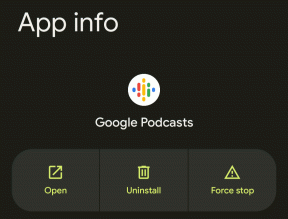მოაგვარეთ Amazon Prime Video Buffering-ის პრობლემა
Miscellanea / / April 05, 2023
Amazon Prime Video არის ვიდეო მოთხოვნის ნაკადის პლატფორმა, რომელიც გთავაზობთ ზედმეტ კონტენტს. პოპულარულად ცნობილი როგორც Prime Video, ეს მოწინავე პლატფორმა არის გასართობი შინაარსის სახლი მთელი მსოფლიოდან, Amazon Original შოუები, პოპულარული ფილმები, ჰიტ სატელევიზიო შოუები და მრავალი სხვა. ეს არის სააბონენტო სერვისი, რომელიც აწუხებს მომხმარებლებს. მიუხედავად იმისა, რომ ეს ისეთი საოცარი პლატფორმაა, რომლის ყურებაც საათობით შეიძლება, მას ბოლო დროს გამოიძახეს Amazon Prime Video ბუფერის პრობლემა. მიუხედავად იმისა, რომ ეს ჩვეულებრივი პრობლემაა, ჩვენ გაგაცნობთ ჩვენს სახელმძღვანელოს, თუ როგორ უნდა დააფიქსიროთ Amazon Prime ბუფერირება თქვენს მოწყობილობაზე. ეს დოკუმენტი აღმოაჩენს ზოგიერთ მიზეზს, რომელიც იწვევს ამ შეცდომის გამომწვევ მიზეზებს, ისევე როგორც შესაბამის შესწორებებს, რომლებიც შეგიძლიათ მიუთითოთ მისი გამოსწორების მიზნით. ასე რომ, დარჩით ჩვენთან ბოლომდე და იპოვეთ თქვენთვის შესანიშნავი გამოსავალი და დაიწყეთ Amazon Prime Video-ის ყურება ყოველგვარი შეფერხების გარეშე Amazon Prime-ის ნელი სტრიმინგის პრობლემის გადაჭრით.

Სარჩევი
- როგორ მოვაგვაროთ Amazon Prime Video Buffering-ის პრობლემა
- მეთოდი 1: ტექნიკის პრობლემების მოგვარების ძირითადი მეთოდები
- მეთოდი 2: გადატვირთეთ Amazon Prime App
- მეთოდი 3: განაახლეთ Amazon Prime App
- მეთოდი 4: ჩამოტვირთეთ კონტენტი ამაზონის ანგარიშზე
- მეთოდი 5: დაარეგულირეთ Prime Video Streaming-ის ხარისხი
- მეთოდი 6: გაასუფთავეთ Amazon Prime App Cache
- მეთოდი 7: გამორთეთ VPN ან პროქსი
- მეთოდი 8: განაახლეთ DNS პარამეტრები
- მეთოდი 9: ხელახლა დააინსტალირეთ Amazon Prime Video App
- მეთოდი 10: დაუკავშირდით Prime Video Support-ს
როგორ მოვაგვაროთ Amazon Prime Video Buffering-ის პრობლემა
ბევრმა მომხმარებელმა ჩიოდა, რომ შეექმნა ბუფერული პრობლემები Amazon Prime Video-ზე, სმარტ ტელევიზორებზე, კომპიუტერებზე, Xbox, PS4 და Roku მოწყობილობებზე შინაარსის სტრიმინგის დროს. ხშირად ჩნდება ისეთი პრობლემები, როგორიცაა ბუფერირება, დრეკადობა, ჩამორჩენა, გამოტოვება, ვიდეოს ცუდი ხარისხი, არასაკმარისი გამტარობა და სხვა. სანამ ამ პრობლემის მოგვარებას დავიწყებთ, მოდით გადავხედოთ პრობლემის გამომწვევ რამდენიმე სავარაუდო მიზეზს:
- დაბალი ინტერნეტის სიჩქარე: როდესაც ინტერნეტის სიჩქარის მოთხოვნები Amazon Prime Video კონტენტის სტრიმინგისთვის არ არის დაკმაყოფილებული, შეიძლება შეგექმნათ ბუფერის შეცდომა. ჩვეულებრივ, 3 მბ/წმ საჭიროა SD ხარისხის კონტენტისთვის, 5 მბ/წმ HD ვიდეოსთვის და 25 მბ/წმ ულტრა HD 4k ხარისხისთვის.
- მოწყობილობის პრობლემა: მოწყობილობამ, რომელსაც იყენებთ Prime Video კონტენტის სტრიმინგისთვის, ასევე შეიძლება გამოიწვიოს ჩამორჩენის პრობლემა გარკვეული კონფიგურაციების გამო.
- მოძველებული აპლიკაციის ან პროგრამული უზრუნველყოფის ვერსია: თუ Prime Video აპი ან თქვენი ოპერაციული სისტემის პროგრამული უზრუნველყოფა მოძველებულია, ამან ასევე შეიძლება გამოიწვიოს აღნიშნული პრობლემები.
- ამაზონის აპლიკაციის პრობლემები: Amazon Prime Video აპში მცირე ხარვეზებმა ან შეცდომებმა შეიძლება შეაჩეროს მისი შინაარსი ბუფერირების გარეშე.
Amazon Prime ბუფერირება არის პრობლემა, რომელიც შეიძლება გადაწყდეს რამდენიმე მარტივი ზომების დაცვით, იქნება ეს აპარატურასთან დაკავშირებული, აპლიკაციით მოწყობილობის პრობლემები ან პროგრამული უზრუნველყოფის პრობლემები, რომელზედაც იყენებთ Prime Video-ს, თქვენ შეგიძლიათ მარტივად მოაგვაროთ შეცდომა დაფიქსირებული მითითებულის გამოყენებით ქვევით:
მეთოდი 1: ტექნიკის პრობლემების მოგვარების ძირითადი მეთოდები
სანამ პრობლემების მოგვარების მოწინავე მეთოდებს დავიწყებთ, მოდით, ჯერ დავაფიქსიროთ ბუფერული შეცდომა რამდენიმე ძირითადი ჰაკით.
1A. გააუმჯობესეთ დაბალი ინტერნეტის სიჩქარე
პირველი ნაბიჯი Amazon Prime Video გაყინვის გადასაჭრელად არის თქვენი ინტერნეტ კავშირის შემოწმება. შეგიძლიათ დაიწყოთ თქვენი ინტერნეტის სიჩქარის შემოწმებით, სხვა მოწყობილობების Wi-Fi ქსელიდან გათიშვით და თქვენი მოწყობილობიდან გამტარუნარიანობის დამაკავშირებელი აპების დახურვით. თქვენ ასევე შეგიძლიათ შეამოწმოთ ჩვენი სახელმძღვანელო როგორ გავზარდოთ Wi-Fi ინტერნეტის სიჩქარე Windows 10-ზე აღმოჩენის შემთხვევაში რაიმე პრობლემის მოსაგვარებლად.

1ბ. გამოიყენეთ Ethernet კაბელი
შემდეგი, რაც შეგიძლიათ გააკეთოთ, არის ა ეთერნეტის კაბელი თუ იყენებთ Smart TV-ს Amazon Prime Video-ის სტრიმინგისთვის. თქვენი სმარტ ტელევიზორის როუტერთან დასაკავშირებლად Ethernet კაბელის გამოყენება დაგეხმარებათ უზრუნველყოთ ინტერნეტის უფრო მაღალი სიჩქარით თქვენი Prime Video ანგარიშისთვის და სტრიმინგის კონტენტი ბუფერის გარეშე.
1C. დენის ციკლი Wi-Fi როუტერი
თქვენ ასევე შეგიძლიათ შეასრულოთ ა მარტივი კვების ციკლი თქვენს Wi-Fi როუტერზე ინტერნეტის პრობლემების გამო Amazon Prime Video-ის ჭუჭყის მოსაგვარებლად. ელექტროენერგიის ციკლის შესრულება ასევე გაასუფთავებს დროებით ქეშის და ქსელის ხარვეზს, თუ რაიმე იქნება ნაპოვნი. თქვენს Wi-Fi როუტერზე კვების ციკლის შესასრულებლად, შეასრულეთ ქვემოთ მოცემული ნაბიჯები:
1. Პირველი, გამორთეთ თქვენი როუტერი და დაელოდეთ LED ინდიკატორების გამორთვას.

2. ახლა, გამორთეთ დენის კაბელები როუტერიდან.
3. შემდეგი, დაელოდეთ დაახლოებით 30 წამი და მერე შეაერთეთ დენის კაბელები უკან როუტერში.
4. ბოლოს და ბოლოს, ჩართეთ როუტერი და შეამოწმეთ, მოგვარებულია თუ არა ბუფერული პრობლემები.
მეთოდი 2: გადატვირთეთ Amazon Prime App
შემდეგი შესაძლო გადაწყვეტა Amazon Prime-ის ნელი სტრიმინგის გამოსასწორებლად არის გადატვირთეთ Amazon Prime აპი თქვენს მოწყობილობაზე. ხშირად სერვისებს, როგორიცაა Amazon, შეუძლიათ ჩაერიონ Prime Video დესკტოპის აპლიკაციაში, რამაც შეიძლება გამოიწვიოს Amazon Prime Video ბუფერირების შეცდომა. ამიტომ, მის გამოსასწორებლად, შეგიძლიათ სცადოთ აპლიკაციის დახურვა დავალების მენეჯერიდან ყველა პროცესის დასრულებით. ამისათვის შეგიძლიათ შეამოწმოთ ჩვენი სახელმძღვანელო როგორ დავასრულოთ დავალება Windows 10-ში Amazon Prime აპლიკაციის გადატვირთვა.

ასევე წაიკითხეთ:როგორ აღვადგინოთ Amazon Prime Video Pin
მეთოდი 3: განაახლეთ Amazon Prime App
თუ თქვენ გადაწყვიტეთ ინტერნეტის პრობლემები თქვენს მოწყობილობაზე და კვლავ განიცდით Amazon Prime Video ბუფერირების შეცდომას, უნდა სცადოთ Prime Video აპის განახლება. მიუხედავად იმისა, რომ ბევრ მოწყობილობაზე ცნობილია, რომ აპი განახლდება თავისთავად, სხვა მოწყობილობებზე, როგორიცაა კომპიუტერები, შეიძლება დაგჭირდეთ მისი ხელით განახლება, რათა მოაგვაროთ ბუფერული პრობლემები მის შინაარსთან დაკავშირებით. იმისათვის, რომ განაახლოთ Amazon Prime Video თქვენს Windows კომპიუტერზე, მიჰყევით ქვემოთ მოცემულ ინსტრუქციას:
1. Გააღე Microsoft Store აპლიკაცია თქვენს Windows კომპიუტერზე.
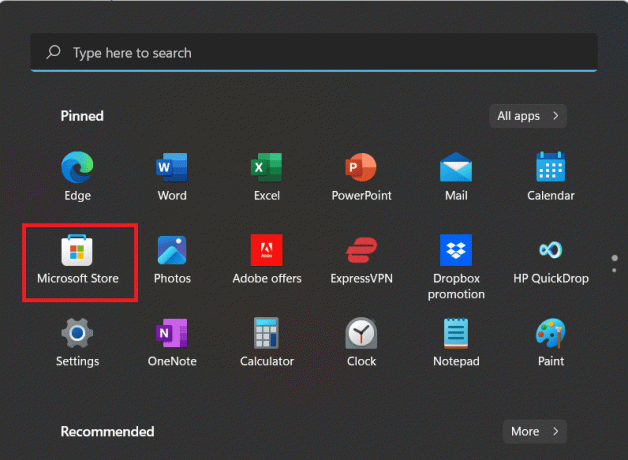
2. Გააღე ბიბლიოთეკა მაღაზიის განყოფილება.

3. Დააკლიკეთ მიიღეთ განახლებები ჩამოტვირთეთ Prime Video-ს უახლესი ვერსია, თუ ეს შესაძლებელია.
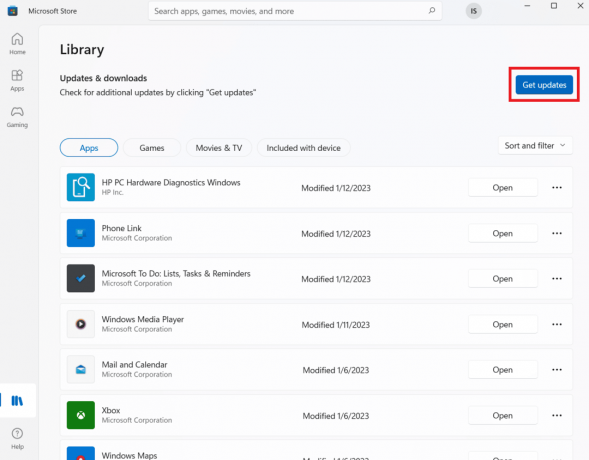
მეთოდი 4: ჩამოტვირთეთ კონტენტი ამაზონის ანგარიშზე
თუ ქსელის პრობლემები შენარჩუნებულია და ხელს უშლის ფილმების და შოუების უწყვეტი სტრიმინგის ყურებას Amazon Prime Video-ზე, მაშინ შეგიძლიათ ჩამოტვირთეთ შინაარსი გსურთ უყუროთ თქვენს ამაზონის ანგარიშზე. ამის გაკეთება საშუალებას მოგცემთ ნებისმიერ დროს უყუროთ ჩამოტვირთულ კონტენტს ინტერნეტის გარეშე და ასევე თავიდან აიცილოთ Amazon Prime Video-ს გაყინვა. მეტი ინფორმაციისთვის იმის შესახებ, თუ როგორ გადმოწეროთ შინაარსი Amazon Prime-ზე, მიჰყევით ქვემოთ მოცემულ ნაბიჯებს:
1. გაუშვით Amazon Prime ვიდეო აპლიკაცია თქვენს მოწყობილობაზე და აირჩიეთ შოუ ან ფილმი გსურთ ჩამოტვირთოთ.
2. ახლა დააწკაპუნეთ ჩამოტვირთვა ვარიანტი ქვეშ დეტალები განყოფილება.
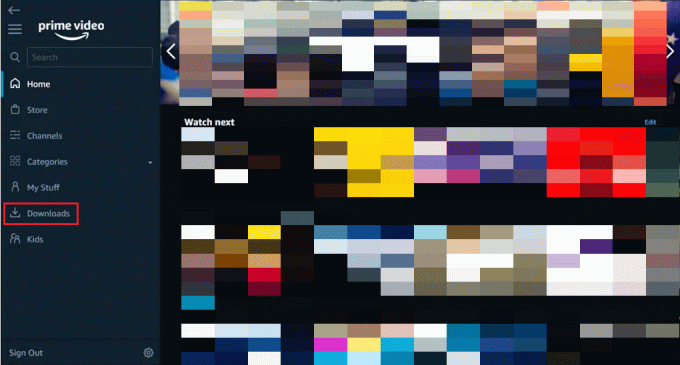
3. შემდეგი, დაადასტურეთ შენახული შინაარსის მდებარეობა და აირჩიეთ რეზოლუცია.
4. ახლა დაადასტურეთ პროცესი დაწკაპუნებით Გადმოწერის დაწყება.
კონტენტი ავტომატურად შეინახება, რაც საშუალებას მოგცემთ უყუროთ მას მოგვიანებით ბუფერირების გარეშე.
ასევე წაიკითხეთ:როგორ შეგიძლიათ აღადგინოთ თქვენი Amazon ანგარიში
მეთოდი 5: დაარეგულირეთ Prime Video Streaming-ის ხარისხი
თუ თქვენი Prime Video აპი იყენებს მაღალ ხარისხს თქვენს მოწყობილობაზე შიგთავსის სტრიმინგისთვის, მაშინ თქვენ დაუცველი ხართ Amazon Prime Video-ის ჭუჭყის პრობლემების წინაშე. ამიტომ, თუ თქვენ ცდილობთ აპლიკაციის შინაარსის სტრიმინგს 4K HD ხარისხში, თქვენ უნდა დაარეგულიროთ იგი და შეამცირეთ ნაკადის ხარისხი Amazon Prime-ის ნელი ნაკადის შეცდომის თავიდან ასაცილებლად.
1. გაუშვით Amazon Prime ვიდეო აპლიკაცია.
2. ახლა გაუშვით აპი მენიუ.
3. შემდეგი, გახსენით აპლიკაცია პარამეტრები.
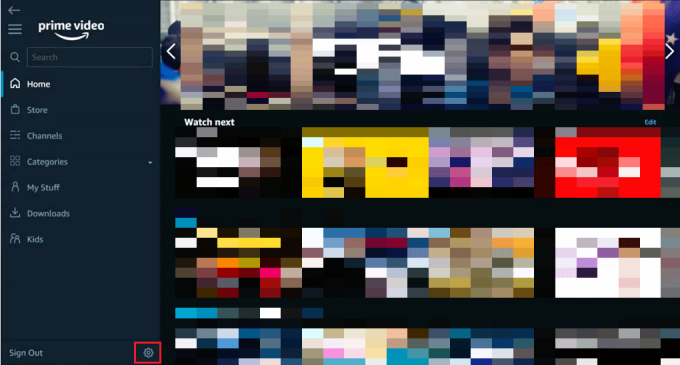
4. აირჩიეთ სტრიმინგი და ჩამოტვირთვა და დააწკაპუნეთ სტრიმინგის ხარისხი და ჩამოტვირთვის ხარისხი.
5. შემდეგი, შეცვალეთ ხარისხი a ქვედა დონე.
მას შემდეგ რაც განაახლებთ გარჩევადობის ახალ პარამეტრებს, შეამოწმეთ გაყინვის შეცდომა დაფიქსირდა თუ არა.
მეთოდი 6: გაასუფთავეთ Amazon Prime App Cache
იმისათვის, რომ იცოდეთ როგორ დააფიქსიროთ Amazon Prime ბუფერირება, თქვენ უნდა გაასუფთავეთ Amazon Prime აპლიკაციის ქეში თქვენი მოწყობილობიდან. აპლიკაციის ქეში ფაილების გასუფთავება დაგეხმარებათ თავიდან აიცილოთ შეცდომები, რომლებიც იწვევენ ბუფერულ შეცდომას პროგრამულ უზრუნველყოფაში. ასევე, თქვენ გაასუფთავებთ უამრავ ადგილს აპლიკაციიდან, დატოვებთ ნაკლებ გაუმართავ ფაილს აპში. ასე რომ, გაასუფთავეთ Amazon Prime აპლიკაციის ქეში თქვენს სმარტ ტელევიზორზე ქვემოთ მოცემული ნაბიჯების გამოყენებით:
1. დასაწყებად დააჭირეთ Სახლის ღილაკი თქვენი Smart TV დისტანციური.
2. ახლა, შედით პარამეტრები განყოფილება.

3. გაუშვით აპები განყოფილება და აირჩიეთ სისტემის აპლიკაციები.
4. აირჩიეთ Amazon Prime ვიდეო განაცხადი.
5. ახლა აირჩიეთ Ქეშის გაწმენდა თქვენი ამაზონის ანგარიშიდან ქეში ფაილების გასასუფთავებლად.
ასევე წაიკითხეთ:როგორ გავაუქმო Starz გამოწერა ამაზონზე
მეთოდი 7: გამორთეთ VPN ან პროქსი
ვირტუალური პირადი ქსელი, ასევე ცნობილი როგორც VPN ან თქვენი მოწყობილობის პროქსი სერვერები ასევე შეიძლება გამოიწვიოს Amazon Prime ნელი ნაკადის შეცდომა. ეს სერვერები შეიძლება აღმოჩნდეს რეგიონის სერვერების მიერ და შეიძლება იყოს ჩარევა კონტენტის სტრიმინგში ცუდი შეყოვნების ან გეო-შეზღუდული შინაარსის ნაკადის გამო. ასეთ სცენარში, უმჯობესია გამორთოთ ეს სერვერები თქვენს Windows კომპიუტერზე. ამის შესახებ შეგიძლიათ დეტალურად გაეცნოთ როგორ გამორთოთ VPN და პროქსი Windows 10-ზე ჩვენს მეგზურთან ერთად.

მეთოდი 8: განაახლეთ DNS პარამეტრები
თქვენ ასევე შეგიძლიათ გამოიყენოთ თქვენი მოწყობილობა DNS პარამეტრები Amazon Prime ვიდეო ბუფერის პრობლემის გადასაჭრელად. Google-ის DNS მისამართი თქვენს კომპიუტერში ფუნქციონირებს როგორც საჯარო დომენის სახელების სერვერი მთელ მსოფლიოში თავად Google-ის მიერ. ამიტომ, პრობლემები, როგორიცაა ინტერნეტ კავშირი, ნაკადის ბუფერირება და სერვერის დაკავშირება, მარტივად შეიძლება დალაგდეს. თქვენ შეგიძლიათ შეცვალოთ DNS პარამეტრები თქვენს კომპიუტერზე ჩვენი სახელმძღვანელოს დახმარებით Windows 10-ზე DNS პარამეტრების შეცვლის 3 გზა.
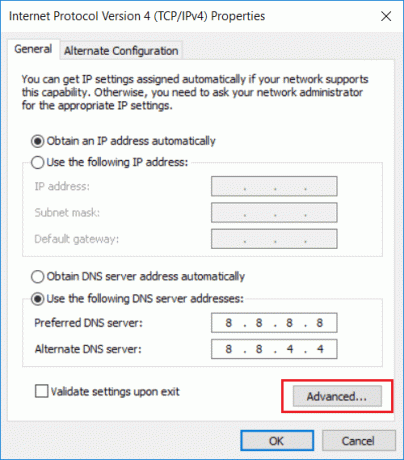
ასევე წაიკითხეთ:შეასწორეთ თქვენი კომპიუტერი, როგორც ჩანს, სწორად არის კონფიგურირებული, მაგრამ DNS არ პასუხობს Windows 10-ში
მეთოდი 9: ხელახლა დააინსტალირეთ Amazon Prime Video App
ერთ-ერთი ბოლო გამოსავალი, რომ იცოდეთ როგორ დავაფიქსიროთ Amazon Prime ბუფერირება, არის აპლიკაციის ხელახლა ინსტალაცია თქვენს კომპიუტერში. აპლიკაციის ხელახალი ინსტალაცია დაგეხმარებათ თავიდან აიცილოთ კორუმპირებული ფაილები ან მონაცემები, რომლებიც შეიძლება ხელი შეუშალონ აპის შინაარსს. ასე რომ, შეასრულეთ Prime Video-ს ხელახალი ინსტალაციის პროცესი ქვემოთ მოცემული ნაბიჯებით:
1. გაშვება Windows პარამეტრები დაჭერით Win + I გასაღები ერთად.
2. ახლა გახსენით აპები განყოფილება.
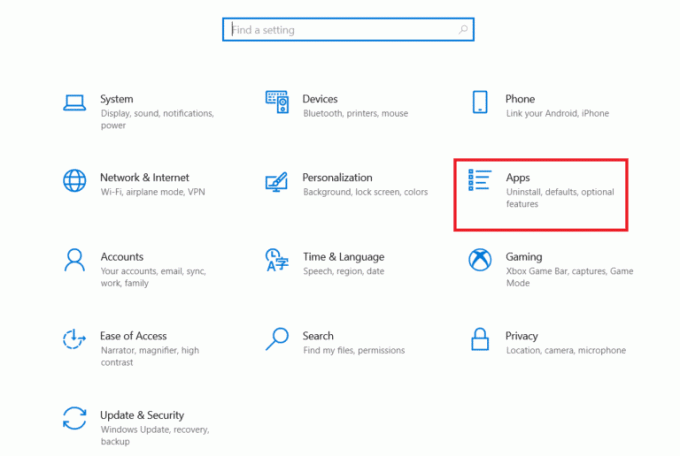
3. შემდეგი, მოძებნეთ Amazon Prime ვიდეო აპლიკაცია სიიდან და დააწკაპუნეთ დეინსტალაცია.
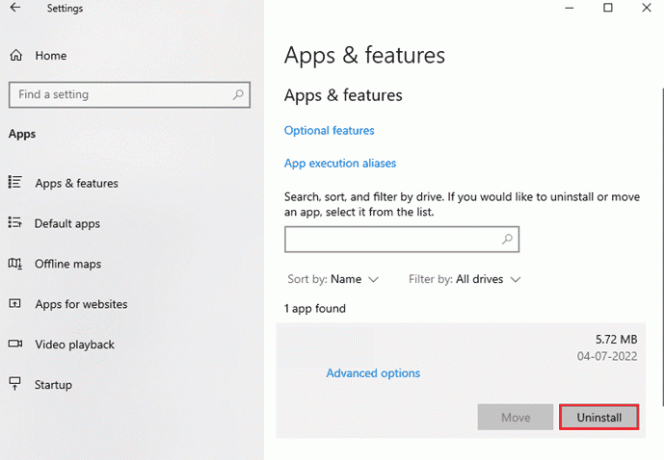
4. დაადასტურეთ დეინსტალაციის პროცესი და გადატვირთეთ კომპიუტერი.
5. ახლა გაუშვით Microsoft Store.
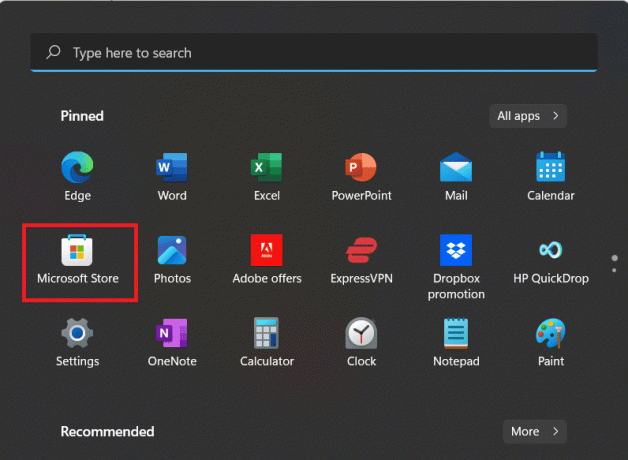
6. საძიებო ზოლში შეიყვანეთ Amazon Prime ვიდეო.
7. Დააკლიკეთ მიიღეთ რომ ჩამოტვირთოთ Prime Video Windows-ისთვის.
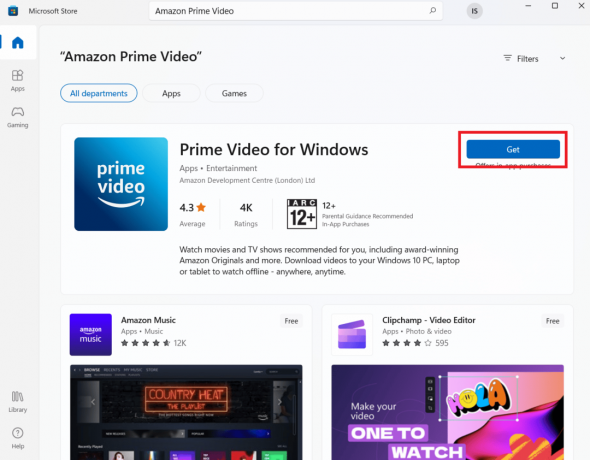
მეთოდი 10: დაუკავშირდით Prime Video Support-ს
და ბოლოს, შეგიძლიათ დაუკავშირდეთ პროფესიონალურ დახმარებას Prime Video მხარდაჭერა თუ ჯერ კიდევ ვერ შეძელით Amazon Prime Video-ის გაყინვის გამოსწორება. შესაძლოა თქვენს რეგიონში იყოს კონტენტის მიწოდების ქსელის (CDN) პრობლემები, რომელთა მოგვარება მხოლოდ ტექნიკური მხარდაჭერით არის შესაძლებელი. ასე რომ, დაუკავშირდით პროფესიონალებს და სთხოვეთ აგენტს, რაც შეიძლება მალე მოაგვაროს Amazon Prime ნელი სტრიმინგის საკითხი.

რეკომენდებულია:
- რა არის TF ბარათი და რით განსხვავდება იგი SD ბარათისგან?
- ვინ არის უკეთესი Siri თუ Alexa?
- რა ღირს Paramount Plus Amazon Prime-ზე
- როგორ გავაუქმო პრემიერ ვიდეო არხის გამოწერა
ეს მიგვიყვანს ჩვენი სახელმძღვანელოს დასასრულამდე Amazon Prime ვიდეო ბუფერირება. ვიმედოვნებთ, რომ ჩვენ შევძელით პასუხის გაცემა თქვენს ყველა შეკითხვასა და ეჭვზე დოკუმენტში. თუ თქვენ გაქვთ სხვა შეკითხვები ან შემოთავაზებები, გთხოვთ, დატოვოთ თქვენი კომენტარები ქვემოთ.